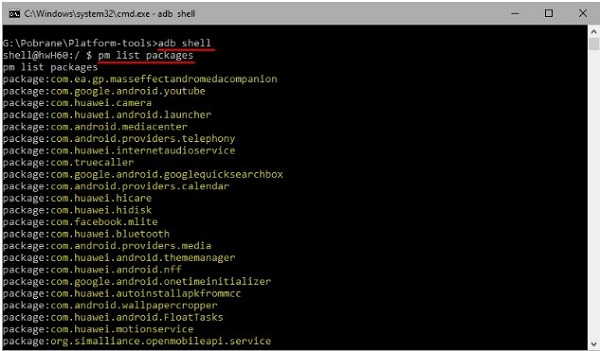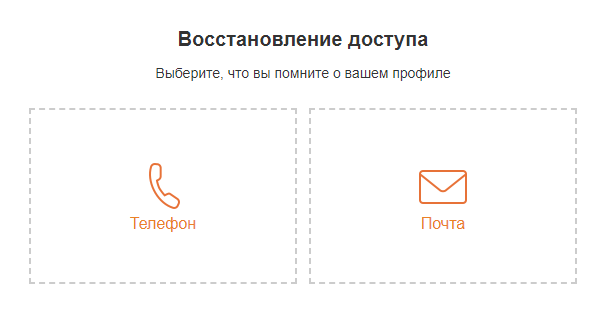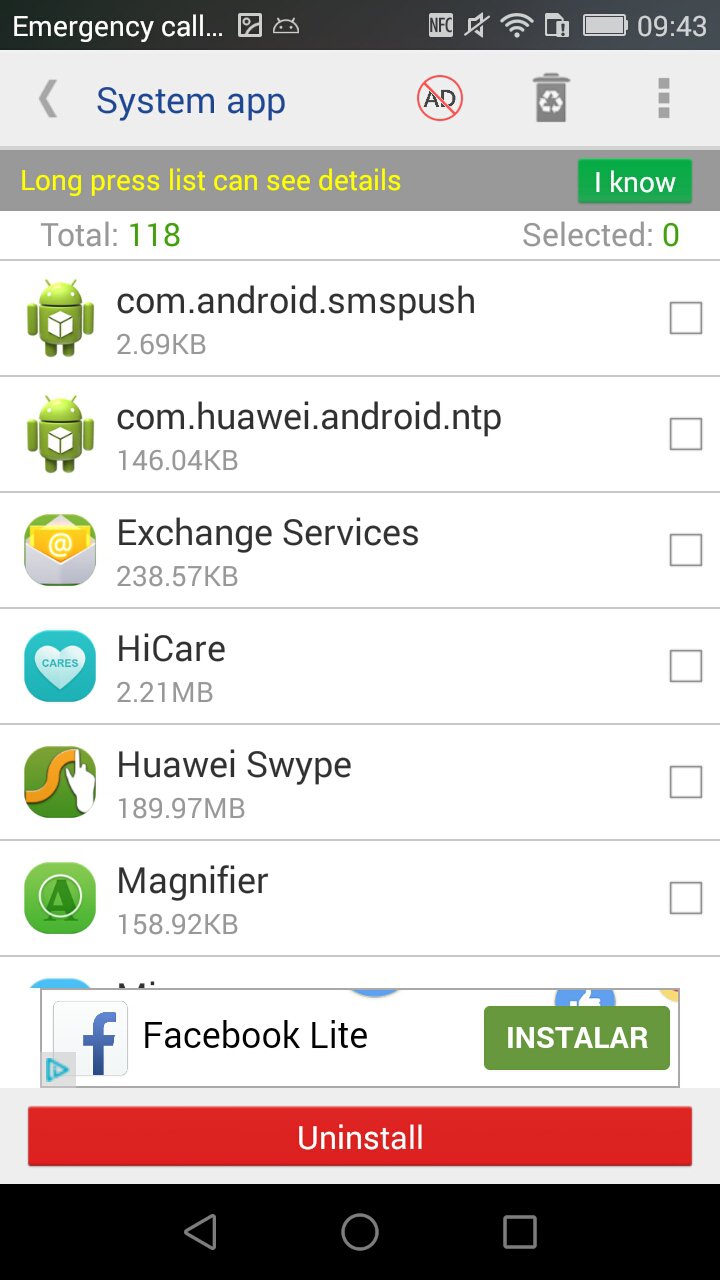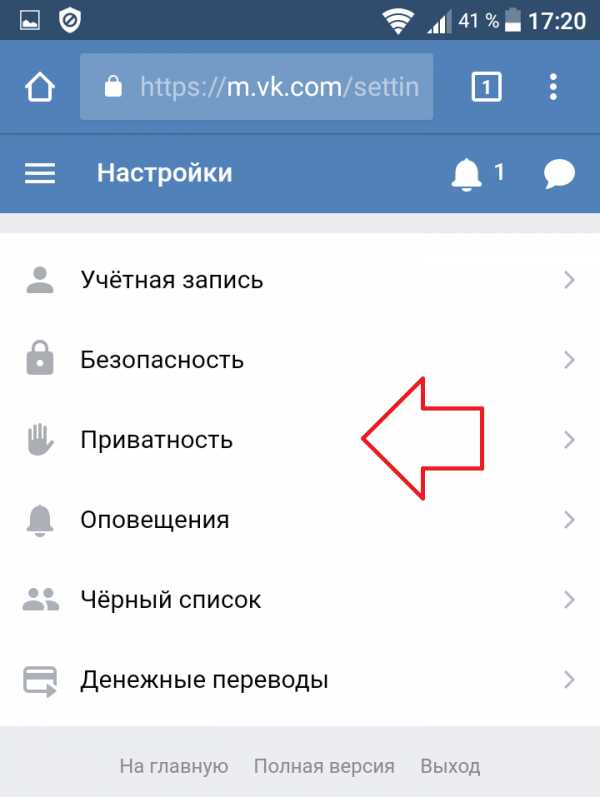Фейсбук вход на свою страницу
Содержание:
- Помощь доверенных лиц
- Моя страница Facebook
- Фейсбук для бизнеса
- Facebook — регистрация
- Сеть Фейсбук и ее достижения
- Зайти без Регистрации
- Как продвинуть свою страницу в Фейсбук
- Поиск людей без регистрации
- Основные возможности социальной сети
- Как настроить свою страницу в Facebook?
- Понятия терминов в Facebook
- Facebook сегодня
- Скачать приложение Facebook на телефон
Помощь доверенных лиц
Есть и еще один способ восстановления, появившийся сравнительно недавно – помощь доверенного круга лиц. Вот как настроить эту опцию:
- Откройте профиль;
- Перейдите к настройкам;
- Выберите блок «Безопасность и вход»;
- Откройте раздел «Надежные контакты» и установите от трех до пяти лиц, которым доверяете (из числа друзей в социальной сети).
А вот что необходимо сделать для получения доступа:
- Кликните на иконку «Забыли аккаунт?» на странице авторизации;
- Выберите строчку «Нет доступа»;
- Дождитесь предложения системы связаться с доверенными лицами;
- Напишите сообщение или позвоните любому другу, который входит в список ближайших лиц;
- Попросите его открыть адрес, который запрашивает система;
- Запомните коды, которые друзья увидят на нужной странице;
- Введите их в соответствующую форму;
- Задайте новый пароль. Готово! Ваш доступ восстановлен.
Смотри видео-инструкцию по восстановлению доступа к Фейсбук.
Моя страница Facebook
Чтобы разобраться с тонкостями интерфейса международной популярной социальной сети, предлагаем инструкцию, как пользоваться личной страницей Фейсбук с просмотром основных положений профиля.
Первым делом после регистрации пользователь сталкивается с настройками конфиденциальности своей личной страницы. Сервис предлагает возможности для профиля в виде:
- Доступ людей к Вашему профилю (публичная страница, доступна ли информация для друзей, другие опции)
- Детальная информация об использовании меток на фотографиях (зачем нужны метки, как фотография с меткой отображается в хронике друзей и прочее)
В верхней панели профиля демонстрируются дополнительные функции конфиденциальности (возможность пользователя скрыть персональные данные от других людей, заблокировать отдельных юзеров, отрегулировать список тех, кто может контактировать с Вашим профилем в Фейсбуке).
Также в данном меню расположены все настройки и управление играми и приложениями (юзеру демонстрируются основные положения для работы с дополнениями программ).
Когда знакомство с правилами конфиденциальности совершено, то можно приступить к оформлению личного аккаунта и обзору интерфейса профиля.
1) Фотография юзера
Используем для загрузки главного изображения профиля команду «Добавить фото». После того, как мы нажали на эту кнопку, программа предоставляет возможность выбрать с ПК нужное изображение, которое будет видно с именем и фамилией владельца страницы всем пользователям.
Загружаем фотографию и сохраняем результат.
2) Верхняя панель управления
В этой части общего интерфейса Фейсбука расположена фирменная эмблема соц. сети, строка поиска, фото создателя страницы и его имя, командная кнопка для перехода в главное меню профиля, настройки. Также в правом верхнем углу будет появляться информация о запросах в друзья, группы и прочие уведомления. Также есть значок с вопросительным знаком, который позволяет обратится в пользовательскую службу поддержки – юзер может связаться в чате с администрацией, чтобы задать вопрос или пожаловаться на нарушения.
3) Фото обложки
При создании страницы сервис предложит сразу же выбрать оформление фона на главной странице профиля. Для того, чтобы это сделать, пользователю необходимо нажать на кнопку справа вверху, под значком Фейсбука «Добавить фото обложки». Далее просто загрузите нужное изображение, которое будет размещено под верхней панелью управления в декоративных целях.
4) Контекстное меню
В ФБ контекстное меню, в отличие от других соц. сетей расположено горизонтально. Меню состоит из основных командных опций:
- Хроника
- Информация
- Друзья
- Фото
- Ещё
- Хроника обновляется всё время. С помощью записей на стене, юзер узнает о новых событиях из жизни друзей и новостях политики, экономики и других сфер, в зависимости от оформленных подписок.
- В разделе информации содержатся персональные данные пользователя – где родился, учился, работал, какие интересы и профессиональные навыки, знания. Чем больше данных и фактов о себе, тем больше интересных рекомендаций прилагает веб сервис исходя из предпочтений юзера и его рода деятельности.
- Список друзей позволяет видеть, кто онлайн. Юзер может вступить в переписку с другом, который в сети, прокомментировать новые фото, поделиться ссылкой или музыкой. Некоторые пользователи не сразу понимают, как общаться на Фейсбуке. Для того, чтобы отправить сообщение другу, нужно зайти в мессенджер. Его окно расположено вверху страницы возле значка уведомлений. Мессенджер позволит быть всегда на связи.
- В меню есть также раздел фотографий, который также выведен в левой части профиля.
- В разделе «Ещё» собраны все дополнительные функции профиля. С их помощью юзер может слушать аудиозаписи, смотреть видео в хорошем качестве, производить контроль уведомлений и просматривать свои заметки.
Фейсбук для бизнеса
Business Manager помогает развивать
свой бизнес внутри социально сети.
Facebook подходит не только для общения, но и для бизнеса. Крупные мировые бренды активно занимаются продвижением и продажей в соцсети.
Аудитория соцсети предпочитает качественные и интересные услуги, бизнес-услуги, премиум-товары. Лучше не предлагать дешевые некачественные товары и товары для подростковой аудитории. Отдельно запрещено рекламировать и продавать алкоголь, наркотики, оружие, порнографию – все, что запрещено законом.
Соцсеть предлагает следующие возможности для бизнеса:
- привлекать клиентов и партнеров;
- рекламировать свои товары/услуги;
- напрямую общаться с целевой аудиторией;
- размещать информацию о компании, ее деятельности;
- получать отзывы;
- тестировать спрос на новые продукты/услуги.
Главный инструмент для управления рекламными ресурсами – . Это специальный аккаунт для ведения бизнеса, владелец которого управляет приложениями, страницами и рекламными аккаунтами, загружает каталоги продуктов, создает публикации, добавляет способы оплаты. Одно из преимуществ – уровни доступа можно передавать как коллегам и сотрудникам, так и агентствам-партнерам.
Виды рекламы:
- Реклама в сообществах. Размещение рекламных постов в группах партнеров на договорной основе. Такая реклама не обеспечивает высокий охват по причине сложного алгоритма распределения постов в лентах пользователей.
- Таргетированная реклама. Официальный инструмент Фэйсбук, для которого нужен рекламный аккаунт. Объявления на страницах пользователя размещаются с правой стороны на компьютере, в ленте новостей на компьютере и мобильных устройствах, в ленте Instagram.
- Реклама в ленте новостей. Самый эффективный формат. Плюс в том, что к объявлению добавляют подробное описание товара/услуги и призыв к действию. Чтобы пользоваться рекламой в ленте, нужна бизнес-страница компании.
Оплачивается реклама тремя способами:
- через банковскую карту;
- через систему PayPal;
- через QIWI-кошелек.
Чем хорош Фейсбук для бизнеса:
- Гибкое бюджетирование. Отслеживать затраты и результаты кампаний можно круглосуточно, оперативно реагируя на любые изменения.
- Глубокая аналитика. Статистика позволяет подробно анализировать все действия аудитории, своевременно корректировать рекламные кампании и делать взвешенные выводы относительно результатов.
- Возможность вести свой бизнес внутри социальной сети и привлекать потенциальных клиентов на сайт, повышая трафик.
- Большая база потенциальных клиентов. Годовой прирост аудитории измеряется миллионами, а количество активных пользователей – миллиардами. Главное – правильно настроить рекламную кампанию.
Фейсбук – полноценный инструмент для рекламы, продвижения и продажи товаров и услуг. С его помощью компании создают нужный имидж, общаются с аудиторией и организуют сбыт.
Facebook — регистрация
Чтобы выполнить регистрацию аккаунта в одной из наиболее посещаемых социальных сетей, следуйте следующему алгоритму:
- В первых двух командных полях заполняем свои имя и фамилию. Используйте исключительно правильные личные данные. Ложная персональная информация на собственной странице не несёт никакого смысла. С реальными инициалами и специалистам администрации сети, и Вам будет проще находить друзей среди миллиардов пользователей.
- Следующее поле для заполнения — это адрес e-mail. Вводим почту или номер мобильного. Подтвердите адрес почты или номер личного телефона в строке ниже.
- Нажав кнопку подтверждения почты, пользователь получает новое командное окно, с запросом пароля от электронной почты. Таким образом сервис Фейсбука приступит к синхронизации контактов e-mail человека, чтобы добавить автоматически друзей из списка контактов почты.
Сеть Фейсбук и ее достижения
Число участников социальной сети начало быстро расти. Когда оно превысило 50 миллионов, Цукерберг начал получать выгодные предложения о покупке. Особую настойчивость проявила корпорация Yahoo! Руководство компании предложило за проект 900 млн. долларов. Но программист, оценивший колоссальный потенциал своего бренда, ответил отказом.
Зато с Марком удалось договориться его идейному вдохновителю Биллу Гейтсу. В 2007 году глава Microsoft приобрел 1,6% акций Facebook. Цена покупки составила 260 млн. долларов.
Сделка оказалась выгодной для обеих сторон. Так, Билл Гейтс создал свою страницу в социальной сети. Для Фейсбук это была отличная реклама. Правда, впоследствии аккаунт был удален: Биллу просто надоело отвечать на сообщения многочисленных «друзей». В свою очередь, создатели проекта гарантировали компании Microsoft размещение ее рекламы до 2011 года.
В 2008 году журнал «Форбс» назвал Марка Цукерберга самым молодым миллиардером в истории. В то время размер его состояния достигал 1,5 млрд. долларов. И это был еще не предел.
Среди акционеров соцсети есть и несколько предпринимателей из России. Например, в 2009 году пакет из 1,96% привилегированных акций приобрела компания «Digital Sky Technologies». Согласно официальным данным, она контролируется инвесторами Алишером Усмановым, Григорием Фингером и Юрием Мильнером. Стоимость ценных бумаг составила 200 млн. долларов. Позже бизнесмены решили докупить еще немного акций, и сейчас участие россиян составляет 10%.
Но Марк Цукерберг – не из тех людей, которые останавливаются на достигнутом. Очередным успехом стала разработка API, предназначенного для подключения разных приложений (онлайн-игр, информеров, календарей). Кроме того, в 2010 году было заключено соглашение с корпорацией Skype, способствовавшее интеграции гигантов.
В 2013 году Фейсбук создал платформу для смартфонов, работающих на Андроид. Благодаря появлению ресурса, который стал называться «Facebook Home», число пользователей выросло еще больше. В 2015 году в социальной сети зарегистрировался миллиардный посетитель.
Стоит упомянуть и про поглощение компанией сервиса Instagram, которое состоялось в апреле 2012 года. К тому моменту это был уже давно известный ресурс, число посетителей которого достигало 30 млн. человек. Несмотря на популярность, его возможности использовались только частично. По сути, Instagram был всего лишь приложением для айфонов и прочих «яблочных» гаджетов.
В настоящее время ресурс Facebook просматривается на 68 языках мира. Продвижение осложняется только тем, что во многих регионах скорость интернета оставляет желать лучшего. Но разработчики компании постарались решить и эту проблему.
Одним из серьезных шагов является создание легкой версии «Facebook Zero». Кроме того, руководство виртуальной империи взаимодействует с провайдерами сотовой связи, в том числе российскими. Цель сотрудничества – обеспечить клиентам телефонных компаний возможность быстро и беспрепятственно просматривать страницы соцсети.
Зайти без Регистрации
Некоторые социальные сети позволяют просматривать публикации, даже не проходя процедуру регистрации или не заходя в свой профиль.
Как можно заглянуть на фейсбук — 3 метода: ↓↓↓
- Без регистрации, не имея учетной записи;
- Войдя в свой профиль, если он уже есть;
- Пройдя регистрацию.
Самый простой способ: ↓
Несмотря на то, что фейсбук также разрешает вход без пароля и логина, это не совсем удобно.
Во-первых, перейти можно только по прямой ссылке на страницу (например ), а во-вторых, весь функционал доступен не будет.
Нельзя оставлять комменты, ставить лайки, искать нужные профили по имени. К тому же, всплывающее окно будет настойчиво предлагать зарегистрироваться или войти в свой акк.
Об учетных данных
Информация, которую мы указываем при регистрации – это ключ, который надежно хранит профиль от взломов и использования в корыстных целях. Без такой защиты злоумышленникам станут доступны очень важные данные.
Войти в свою учетную запись можно, указав:
1. На выбор:
- адрес электронной почты, указанный в информации профиля (это может быть любой из адресов, если их несколько);
- номер мобильного телефона (в случае, если он был подтвержден на сайте);
- имя пользователя (если оно было создано как замена цифрам номера ID, то есть ссылка на ваш профиль выглядит не так https://www.facebook.com/profile.php?id=1000123456789, а вот так https://www.facebook.com/username/).
2. Пароль.
Итак, отказаться от логина и пароля, конечно же, невозможно. Вместе с тем, при ежедневном посещении десятков разных сайтов, такая процедура отнимает время, да и запомнить все невозможно.
Автозаполнение
Самый простой и надежный способ хранить свою учетную информацию, при этом не вводить ее каждый раз – это хранение паролей. Лучше всего с этой задачей справляется браузер Google Chrome.
Как десктопная, так и мобильная версия браузера достаточно удобны. Можно зайти в свой аккаунт в хроме на всех устройствах, и поля для авторизации будут всегда заполняться автоматически,хоть в смартфоне, хоть на ноутбуке.
Как все настроить:↓↓↓
- Открыть хром.
- Нажать на три точки в верхнем углу справа.
- Выбрать «Настройки», это третья снизу строка.
- Второй блок «Автозаполнение», нажать на пункт «Пароли».
- Сделать активными бегунки «Предлагать сохранение паролей» и «Автоматический вход».
Теперь, при каждой новой регистрации браузер будет предлагать сохранить данные, с этим необходимо соглашаться, тогда вопрос как зайти на фейсбук без пароля не будет больше актуальным, хром сделает все сам.
Совет: используя автозаполнение, мы забываем все те наборы символов, которые были придуманы когда-то давно. В том же разделе настроек их можно посмотреть. Для этого напротив нужно нажать на значок «глаз».
Это будет полезным, если нужно войти с другого браузера или на чужом устройстве. Если список очень большой, в правом верхнем углу есть строка поиска, где нужно ввести название сайта.
Не упусти — Топовый тест ⇓⇓⇓
Возможные проблемы
Часто пользователи фейсбук спрашивают: что делать, если моя страница не доступна, как войти без пароля при возникших проблемах?
Для этого будут необходимы:
- Доступ к электронке или мобильному, указанным в профиле.
- Компьютер или смартфон, с которых вы уже заходили в фейсбук.
Важно: при необходимости указывать номер мобильного, его нужно вводить без плюсов и пробелов, обязательно с кодом страны. Если утерян доступ к почте, стоит попробовать восстановить его через почтовую службу, если указывался альтернативный адрес, можно использовать его
А теперь разберем весь список мер, которые позволят восстановить доступ, даже не имея пароля:
Если ничего из этого не помогло, остается связываться напрямую со службой поддержки и пытаться вернуть свой акк. Необходимо максимально подробно описать свою ситуацию и вежливо попросить о помощи.
Когда родители зашли в твой аккаунт — смешно ⇓
Как продвинуть свою страницу в Фейсбук
Первый шаг к продвижению страницы – это приглашение друзей, коллег, знакомых подписаться на страницу:
Следующий шаг – публикация поста с оригинальным контентом на своей странице в Facebook. Если необходимо можно публиковать также обновления бренда или магазина (например, о продажах, купонах, новостях и другой информации, которую ваша аудитория может найти полезной):
Последовательный, аутентичный контент будет
привлекать лайки, публикации и комментарии, что, в свою очередь, означает
бесплатное продвижение страницы в Facebook.
Можно продвигать свою страницу в автономном режиме – рекламировать ее на всех своих печатных маркетинговых материалах, включая визитные карточки, меню, листовки, вывески, футболки – везде, где это будет видно.
Поиск людей без регистрации
Поиск людей в “Фейсбуке” возможен, даже если у вас нет аккаунта в социальной сети. Однако этот процесс будет сложнее, чем в случае, если бы вы прошли авторизацию в системе.
Существует несколько способов поиска людей без регистрации, среди которых выделяют следующие:
- путем просмотра каталога пользователей;
- через поисковую систему;
- с помощью специальных сервисов.
Можно также найти людей без регистрации на Фейсбук.
Первый вариант – это поиск по каталогу пользователей, к которому можно перейти, если нажать на вкладку “Люди” внизу главной страницы. В открытом каталоге можно либо просто просматривать список пользователей и искать нужные имя и фамилию, либо ввести их в специальную поисковую строку.
Такой способ является ограниченным, поскольку пользователь самостоятельно решает, будет ли он фигурировать в списке каталога. Можно быть зарегистрированным в “Фейсбуке” и при этом отсутствовать в каталоге пользователей, вследствие чего поиск подобным образом окажется безрезультатным.
Альтернатива первому способу – использование поисковых систем (например, Google или Yandex).
В поисковую строку необходимо ввести имя, фамилию и название социальной сети. Однако этот способ может занять много времени, но так и не дать результата. Главный недостаток такого подхода обусловлен тем, что многие скрывают свою страницу от поисковых систем.
В данных системах можно задать некоторые критерии для поиска. Для начала надо выбрать социальную сеть, в которой будет осуществляться поиск, в данном случае это “Фейсбук”. Потом нужно написать имя, фамилию пользователя или ник, если вы его знаете. Затем можно указать возраст, место проживания, учебы или работы человека, в зависимости от того, какой информацией вы располагаете. Этот вариант поиска людей в “Фейсбуке” без регистрации наиболее эффективен.
Основные возможности социальной сети
Разберем основные понятия и функции соцсети Фейсбук.
Кнопка «Нравится»- проявление одобрения к понравившейся записи. Например, одному человеку понравился пост другого.
Пост – публикация в социальной сети.
Стена – пространство внутри личного профиля, где пользователь размещает посты, текстовые, с фотографиями или видео. Также на стене помещают понравившееся посты других пользователей.
Лента новостей – раздел профиля, где пользователь видит новости со страниц друзей или сообществ, на которые он подписан.
Друг – пользователь, добавленный в список друзей по взаимному согласию.
Другие возможности Фейсбук:
- делиться видео и фото;
- делать репосты понравившихся записей;
- обсуждать интересные темы;
- делиться мнением с большой аудиторией;
- использовать мобильную версию сайта;
- транслировать видео в прямом эфире;
- участвовать в обсуждениях с друзьями и подписчиками.
Как слушать музыку
В Фейсбук нет привычного раздела «Музыка», но ее слушают через отдельные приложения:
- Spotify;
- MySpace;
- Music Deezer;
- музыка в мессенджере;
- Zvooq;
- Soundcloud.
Как искать и добавлять друзей
Самый простой способ найти друга – использовать общий поиск по соцсети.
- Ввести в строку поиска имя и фамилию и выбрать из выпадающего списка.
- Поискать в разделе «Найти друзей» по набору критериев – городу, школе, вузу, сотовому телефону.
- Добавить в друзья хотя бы одного знакомого и посмотреть, нет ли нужного человека в его списке друзей. Соцсеть предложит список возможных общих знакомых.
Как настроить свою страницу в Facebook?
Интерфейс Фейсбук не совсем простой и поэтому у некоторых пользователей возникают трудности с настройкой своей страницы. Поэтому ниже рассмотрим наиболее часто возникающие вопросы на начальном этапе пользования сервисом Фейсбук.
Как редактировать страницу?
Вносить изменения и дополнения в свой профиль приходится регулярно. Сделать это можно следующим образом:
- переходим в “Настройки” своей страницы;
- в меню выбираем раздел “Общие”;
- на открывшейся странице заполняем данные.
Здесь отображается основная информация пользователя: имя, контакты, подтверждение личности и даже можно задать режим, что будет с аккаунтов, когда Вас не станет.
Рассмотрим возможности меню, расположенного в левой части экрана, при переходе в блок “Настройки”:
- Безопасность и вход. Настройка пароля, подключение уведомлений о попытках авторизации на Вашей странице в Фейсбуке.
- Конфиденциальность. Определить видимость профиля для других пользователей соцсети.
- Хроника и метки. Опередить способ управления метками и указать, кто может видеть Вашу хронику.
- Блокировка. Управление блокировками.
- Язык. Определить, на каком языке будет отображаться Ваша страница на Facebook.
- Распознавание лиц. Включение и отключение данной опции.
Как поменять адрес своей страницы?
С 2012 года руководство Facebook разрешила пользователям самостоятельно вносить изменения в названии своего адреса. Для этого переходим в раздел “Настройки” и выбираем блок “Общие”. На открывшейся странице нужно нажать “Имя пользователя”. Откроется поле, в которое английскими буквами внесите своё имя. По правилам Фейсбук название должно содержать реальное имя пользователя.
Группы в Фейсбук
Пользователи Фейсбук могут создавать группы, то есть объединение людей с общими интересами. На своей странице в левом меню перейдите в раздел “Группы”.
В левой части кликните по кнопке “Создать группу”.
В открывшейся форме заполняем все разделы:
- название будущей группы;
- отправляем приглашение своим друзьям;
- настраиваем конфиденциальность;
- устанавливаем видимость.
Как создать страницу сайта или компании?
Если Вы регистрируетесь в соцсети не как физическое лицо, а в качестве компании, то при создании профиля внизу анкеты перейдите по соответствующей ссылке.
На следующем этапе нужно выбрать один из вариантов:
- компания или бренд;
- сообщество или публичная личность.
Далее, следуйте подсказкам системы и обязательно пройдите процедуру идентификации личности.
Как искать и добавлять друзей?
Вы уже создали свою страницу и настроили её. Теперь нужно найти и добавить друзей в социальной сети Facebook. В верхнем меню перейдите в раздел “Найти друзей и в левой части в пустой строке напишите имя, кого Вы ищите.
Как только Вы введёте имя и нажмёте на клавиатуре кнопку “Enter”, то в левой части страницы появится фильтр. В нём можно задать дополнительные уточняющие параметры поиска. А в верхней строке можно определиться, что или кого Вы ищите: людей, сообщества, группы и прочее.
Реклама в Фейсбук
В своём профиле на Фейсбуке можно создать и настроить показ рекламы. Она может отображаться в виде изображения, видеоролика, слайд-шоу или подборки. На странице перейдите в раздел “Создать”, расположенном вверху. В открывшемся списке выберите строку “Реклама”.
Ознакомьтесь с политикой Фейсбук в области размещения и предоставления рекламы и согласитесь с ней для дальнейшей работы в системе. Произойдёт переход на страницу Ads Manager, где с помощью меню, расположенного в левой части экрана, нужно поэтапно создать свой ролик.
Настройка конфиденциальности
Конфиденциальность позволяет ограничить или, наоборот, расширить возможности поиска Вашей страницы на Фейсбуке другими пользователями. А также данная функция помогает скрыть персональные сведения от посторонних. На своей странице в разделе “Настройки” Вы можете:
- установить доступ к личной информации;
- ограничить аудиторию;
- указать, кому из пользователей доступен список Ваших друзей, кто может направлять запросы Вам;
- возможен ли поиск страницы по Вашему номеру телефона.
Понятия терминов в Facebook
Если человек новичок в Facebook, то он столкнется с незнакомой терминологией. Вот некоторые общие термины и их определения.
Хронология профиля – это страница профиля. Она содержит все сообщения, фотографии и видео, список друзей, любимые занятия и интересы, а также любую биографическую информацию, которую человек выбрал для обмена с окружающими людьми. Это место, где друзья могут оставлять сообщения, и где владелец страницы может обновлять мир всем, чем он хочет поделиться.
Лента новостей – это непрерывный поток обновлений о
деятельности друзей на Facebook и за его пределами. Он
появляется на домашней странице.
Друг – это тот, с кем владелец страницы подтвердил запрос на добавление в друзья. Дружба – это отправка кому-то запроса на добавление в друзья. Все дружеские отношения должны быть подтверждены с двух сторон, должна быть обоюдной.
Обновление статуса – это короткий пост, которым владелец делится и рассказывает о том, что он делает, думает или чувствует в данный момент. Люди обновляют свой статус постоянно, рассказывая обо всем, например, что едят, или делятся воспоминаниями о любимом человеке или отстаивают свою политическую позицию.
Подмигивание – это случайный жест, который означает «Я
думаю о тебе». Человек, которому подмигнули, получает уведомление об этом на
своей домашней странице, когда входит в систему и имеет возможность подмигнуть
в ответ или просто удалить. Информация о подмигивании доступна лишь тому, кто
подмигнул и объекту такого знака внимания.
Facebook сегодня
На сегодняшний день Facebook – компания, которая приносит миллиардные доходы. По состоянию на 2016 год ее годовой оборот достиг 27,6 млрд. долларов. Впечатляет и размер чистой прибыли, который составил 10,2 млрд. долларов.
Самым крупным акционером до сих пор остается Марк Цукерберг: ему принадлежит 28,2% акций. Немного отстает от него американский венчурный фонд Accel Partners с 11,4% акций. Участие в развитии компании принимает и Дастин Московиц, владеющий 7,6 процентами акций. В числе других влиятельных акционеров – Mail.ru Group и Питер Тиль, вовремя оценивший потенциал амбициозного проекта.
Компания Facebook, история создания которой не знает особых потрясений – реальный пример успеха, которого может достичь целеустремленный человек. Конечно, можно искать людей, которые все сделают за тебя, и останется только получать доход. Но если рассчитывать только на чудо, мечты о прибыли вряд ли сбудутся.
Поэтому я бы хотела сказать, что не стоит ждать у моря погоды. Чтобы чего-то добиться, нужно загореться идеей и начать воплощать ее в жизнь. Конечно, на этом пути возможны ошибки, но не надо их пугаться. Ведь на ошибках учатся, и лучше не упускать шанс. Иначе впоследствии можно пожалеть, что побоялся начать новое перспективное дело.
Что касается социальной сети Facebook – безусловно, это один из самых успешных проектов современности. Компания находится на пике своего успеха, и в дальнейшем, думаю, возможен только количественный рост. Но однажды снова найдется энергичный человек со способностями, который захочет и сможет создать что-то новое в интернете.
Если вас заинтересовала история Фейсбук, советую: начинайте действовать. Получайте новые знания, ставьте перед собой серьезную цель и уверенно двигайтесь к ее достижению. Таким делом вполне может стать трейдинг на рынке Форекс. Он способен приносить не только солидный регулярный доход, но и настоящее удовольствие от процесса.
Скачать приложение Facebook на телефон
Вы хотите иметь постоянный доступ к своей странице на Фейсбуке? Тогда установите одноимённое мобильное приложение. Вход в него осуществляется по тому же логину и паролю, как на веб-ресурсе, да и возможности профиля позволяют пользоваться всеми сервисами популярной социальной сети. Скачать мобильную версию Facebook можно на телефон или планшет, поддерживающих операционные системы Android и iOS.
Если Вам стало не нужно мобильное приложение, то можно удалить его из телефона навсегда. В том случае, когда Вы хотите оставить свою страницу, но просто по каким-либо причинам нужно удалить само приложение с девайса, то просто долго удерживайте палец на иконке и затем перетащите её вверх экрана в корзину.
Вы хотите удалить не только приложение, но и всю страницу с Фейсбука. Тогда действия будут аналогичны тем, что мы описали для веб-ресурса. То есть переходите в раздел “Настройки” и выбираете блок “Ваша информация на Facebook”. Затем переходите в пункт “Удаление или деактивация”.